求解,舊手機為iPhone,新手機小米13Pro,小米換機APP沒有蘋果手機的選項"
-- facebook 小米同機會
換機,是很多小米用戶在更換新手機時,遇到的一個大問題。如何快速安全地轉移手機資料呢?
別擔心,小編會在文章中進行小米換機教學,包括其他裝置換機到小米和小米換機到 iPhone 的幾種方法。
同時,小編今天還實測了一款小米換機app Tenorshare iTransGo。它能夠在3分鐘內快速轉移全部資料!同時支援 Android 轉 iPhone 和 iPhone 轉 Android,你不需要重置手機!讓我們一起開始小米手機資料轉移教學吧~小白和長輩也適合操作喔。
小米換機3大方法對比:
| 網路 | 是否重置手機 | 成功率 | 支援資料類型 | 推薦指數 | |
|---|---|---|---|---|---|
| iTransGo | 不需要 WiFi,非常穩定 | 否 | 99% | 照片、影片、聯絡人、簡訊、日曆和音樂 | ⭐⭐⭐⭐⭐ |
| 「小米換機」App | 需要穩定且高速的 WiFi 連線 | 否 | 70% | 照片、影片、聯絡人、簡訊、系統應用數據和音樂 | ⭐⭐⭐ |
| Move to iOS | 需要穩定且高速的 WiFi 連線 | 是 | 不確定,需要耐心等待 | 照片、聯絡人、訊息、影片、日曆和音樂 | ⭐⭐ |
一. 其他 Android 裝置/ iPhone 換小米
方法1.1:iTransGo 進行小米一鍵換機
已經完成 iPhone 的設定才發現忘了處理小米手機中的數據?如果你想要在不重置 iPhone 的情況下,有效地完成小米資料轉移, iCareFone iTransGo 是你最好的選擇。由於它所使用的是有線傳輸的方式,所以過程更快速、穩定,成功率高達99%。只需要幾個簡單的點擊,就可以完成小米換機!
- 無需重置即可將數據從iPhone傳輸到小米
- 支援的數據類型繁多,例如照片、影片、聯絡人、訊息、日曆、音樂
- 選擇性地轉移所需的資料,而非完整還原
- 合並目標裝置上的數據,不會覆蓋任何裝置數據
- 成功率達到99%,不會丟失任何數據
- 相容於最新的 iOS 17 和 小米 Android 14
接下來跟著小編一起,學習如何把iPhone 換機到小米吧!
-
步驟1:下載並安裝 iCareFone iTransGo 於電腦後,你將會看到軟體介面顯示「iOS 轉移到 Android」的選項。點擊下方的「開始」按鈕以繼續。
-
步驟2:將 iPhone 和小米手機都連結到電腦,並在裝置允許軟體的數據讀取權限。當裝置成功被偵測後,點擊「開始」。
-
步驟3:接著,勾選想要在源裝置掃描的數據類型,然後點擊「開始掃描」。
-
步驟4:完成後,你可以看到每種數據類型的數量以及所佔用的空間大小。點擊「傳輸數據」就可以將這些資料轉移到 iPhone 了。
-
步驟5:耐心等待傳輸過程,並確保裝置與電腦的穩定連線。不久後,你就可以看到以下的成功介面,並且會在新的 iPhone 找到你所傳輸的資料。
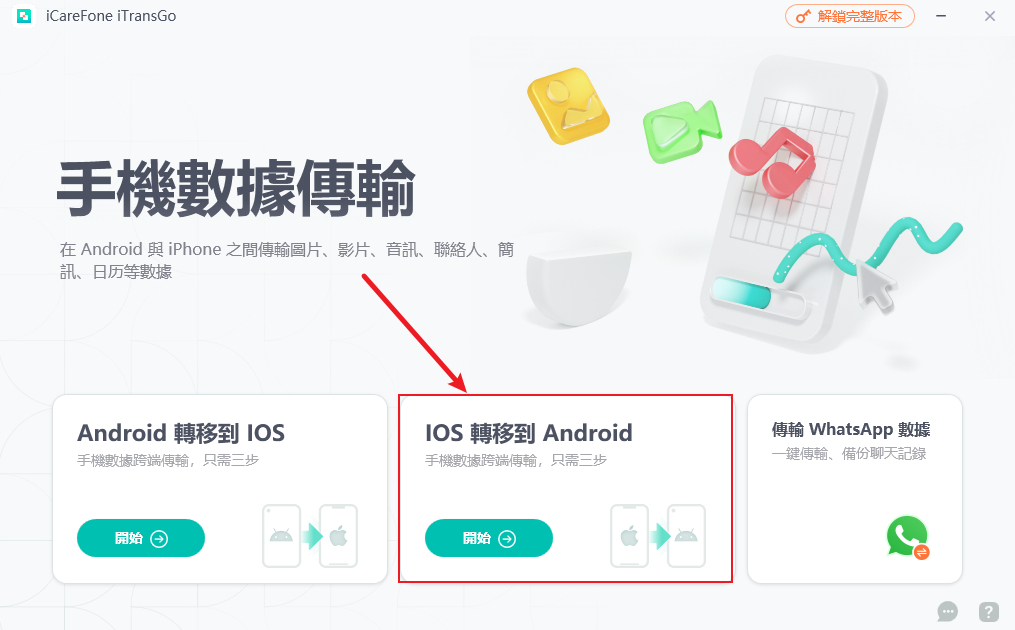
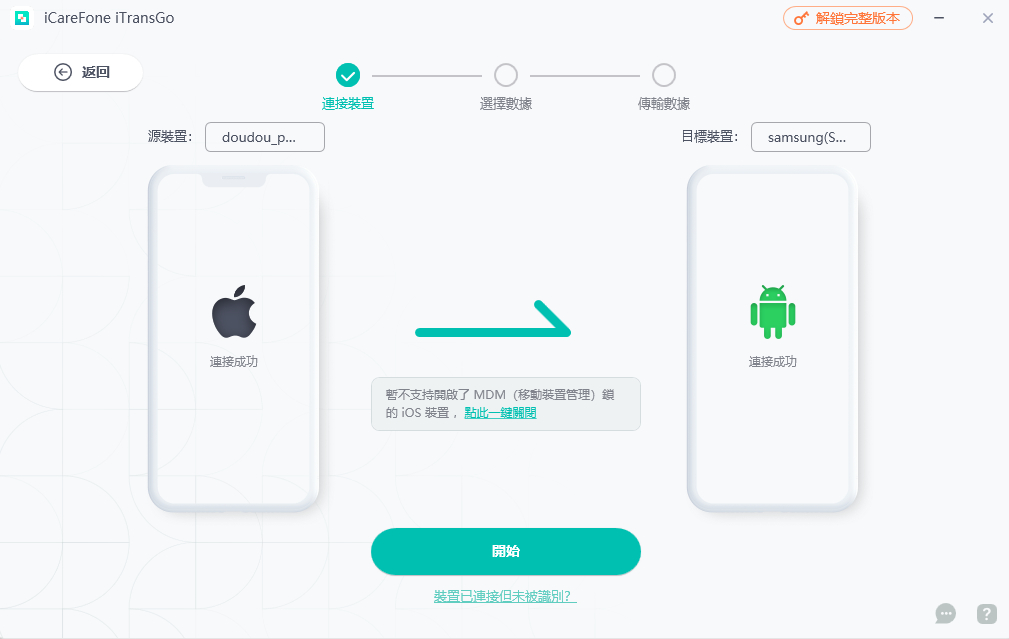
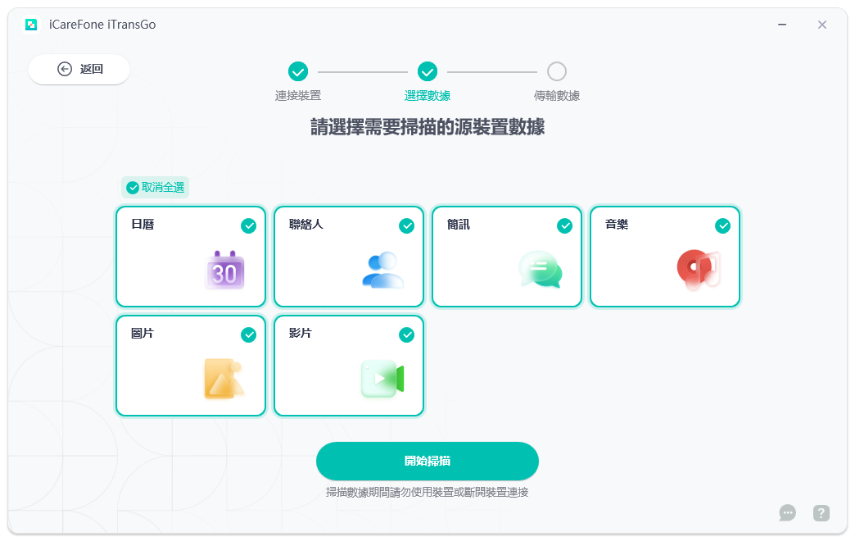
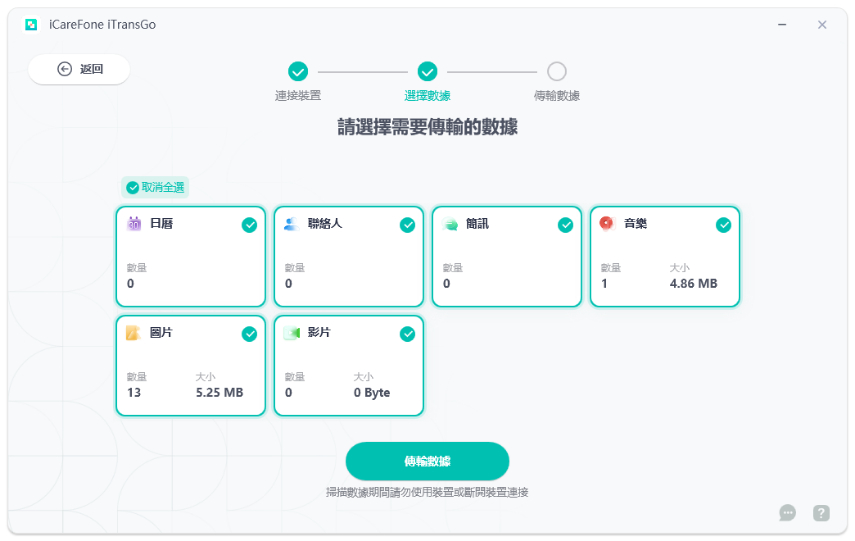
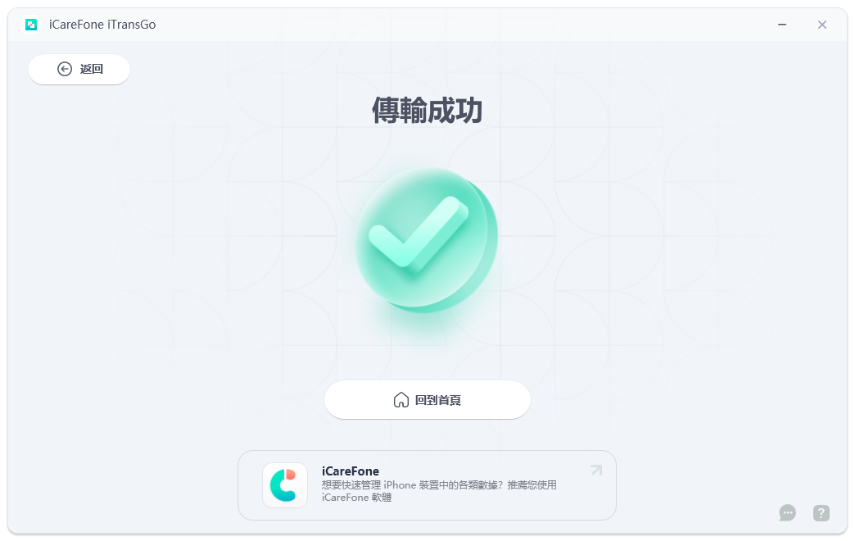
方法1.2:「小米換機」App
事前準備: 1.確保兩部手機都已開啟藍牙功能,並且都已連接至相同Wi-Fi網路 2.確保舊手機的電量充足,並且已經備份了重要的資料和檔案
如果想要從其他裝置跳槽至小米,那你可以使用官方所開發的「小米換機」程式,透過幾個簡單的步驟傳輸重要資料。
這款小米一鍵換機 App 支援各種 Android 手機以及 iPhone,操作介面也簡潔易懂,支援圖片、聯絡人、微信對話紀錄等數據轉移。你只需要在兩部裝置都安裝這個程式,然後依據以下小米換機教學進行操作。
-
小米換機是由先前設定中的「一鍵換機」迭代而來的,現在也形成了獨立的App。 即除了小米手機,也可用於在其他手機上安裝和使用。 在小米手機上,開啟小米換機的方式有兩種:
1.在桌面「系統工具」檔案框中,開啟小米換機App。
2.打開設定->我的設備->小米換機。
-
步驟1:在新的小米裝置上開啟「小米換機」程式,然後點擊「我是新手機」的按鈕。
-
步驟2:接著,點擊你的舊手機型號以繼續。
-
步驟3:如果你的舊手機也是小米,那就可以直接打開應用程式;如果型號是其他安卓裝置或是 iPhone,那你就可以掃描介面上所出現的 QR 碼以完成安裝。
-
步驟4:在舊手機上開啟小米換機app後連接新手機。
-
步驟5:兩部裝置連接完成後,你就可以勾選想要的數據類型,然後點擊「開始傳輸」即可。隨後,你可以在介面上看到資料轉移的進度與狀態。
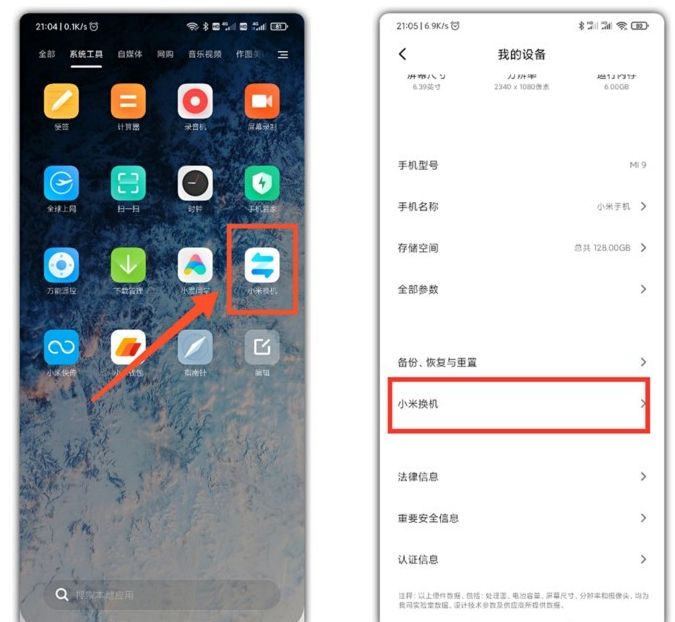
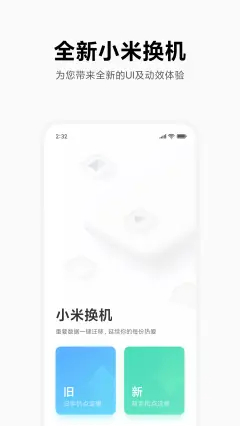
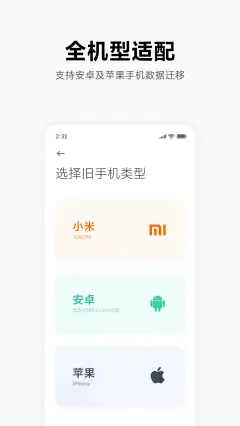

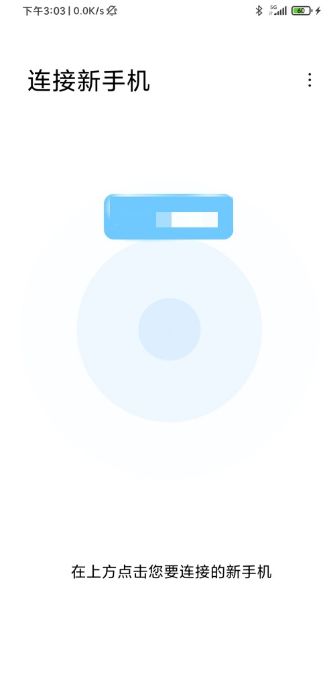
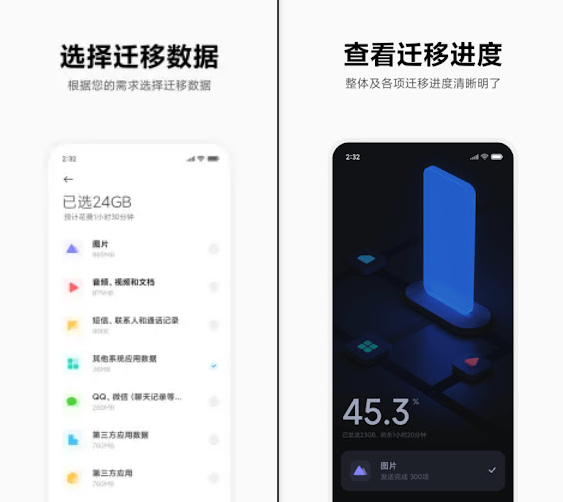
二. 小米換 iPhone
一直以來,iPhone 的軟硬體設計都大受用戶喜愛,而在官方推出新型號時,社會更會掀起一番換機風潮。為了滿足市場需求,許多開發商都設計了小米手機轉移 iPhone 的軟體與工具,以讓你能夠快速轉移裝置中的數據。接下來,我們將會分享其中2個好用的方法,有需要的你就不要錯過了!
方法2.1:透過 iTransGo 進行小米手機資料轉移
跟方法1.1的小米換機教學類似,小米換 iPhone 的操作步驟幾乎一樣:
-
步驟1:下載並安裝 iCareFone iTransGo 於電腦後,你將會看到軟體介面顯示「Android 轉移到 iOS」的選項。點擊下方的「開始」按鈕以繼續。
-
步驟2:將小米手機和 iPhone都連結到電腦,並在裝置允許軟體的數據讀取權限。當裝置成功被偵測後,點擊「開始」。後面的操作步驟跟之前介紹到的方法一樣。
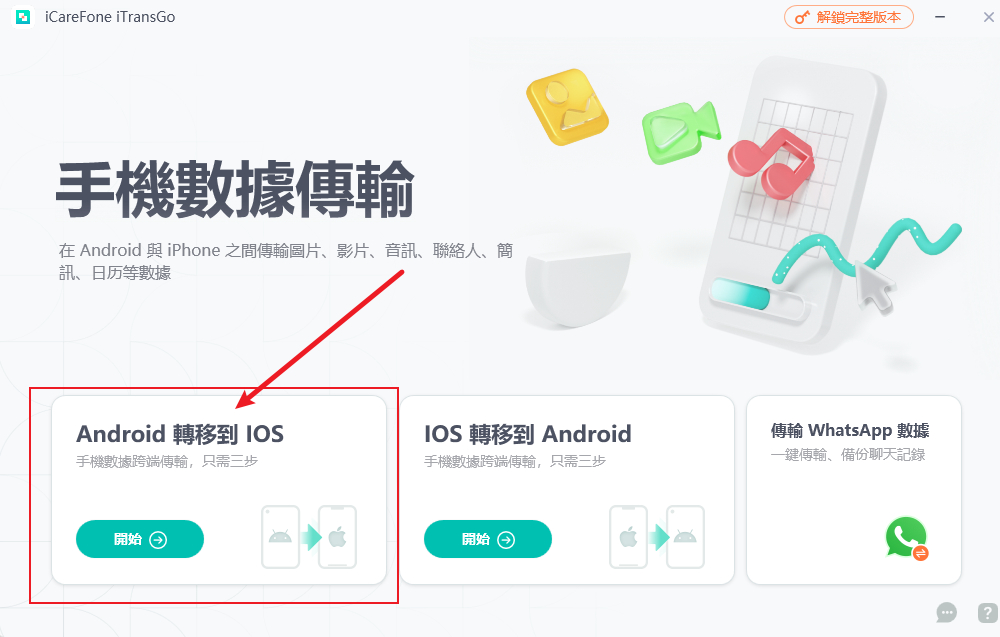

方法2.2:使用「Move to iOS 」
「Move to iOS」是蘋果官方為了 Android 裝置數據轉移至 iPhone 所研發的一款程式,所以你也可以透過它完成小米一鍵換機。你只需要將兩部裝置靠攏,就可以無線傳輸方式轉移特定數據。
事前準備:
- 請確保你的 iPhone 手機未進行任何設定,否則將無法順利完成 Android 移轉到 iOS 作業。
- 請確保你的蘋果手機為 iOS 12.4 及以上版本系統,安卓手機為 Android 6.0 及以上版本。
- 請讓你的兩臺手機連接同一個 WiFi。
- 請確保你的 iPhone 手機有足夠的儲存容量以及充足的電量。
- 傳輸過程中請勿使用兩臺手機進行任何操作,以免干擾資料移轉進程。
操作步驟:
-
步驟1:打開你的 iPhone 後,會看到「快速開始」的畫面。點擊「手動設定」按鈕以繼續。
-
步驟2:在「App 與資料」的選項中,點選「從 Android 轉移資料」。
-
步驟3:隨後,你會看到一組十位數或六位數的代碼,將這組號碼複製下來。
-
步驟4:開啟小米裝置 Google Play Store 並下載「Move to iOS」程式。
-
步驟5:開啟程式後,根據指示進入「尋找代碼」介面,點擊「繼續」並輸入剛剛看到的代碼。
-
步驟6:此時,iPhone 將會建立臨時的 Wi-Fi 網路。當你在小米裝置上看到相關選項時,點擊「連線」就可以看到「傳送資料」的畫面出現。稍等一段時間後,資料就會轉移完畢。

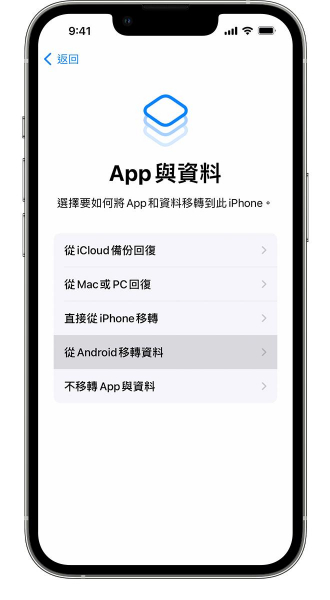
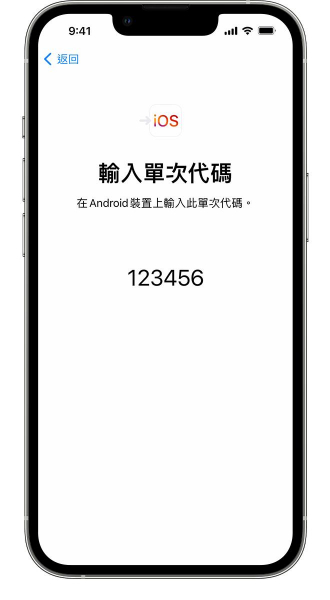
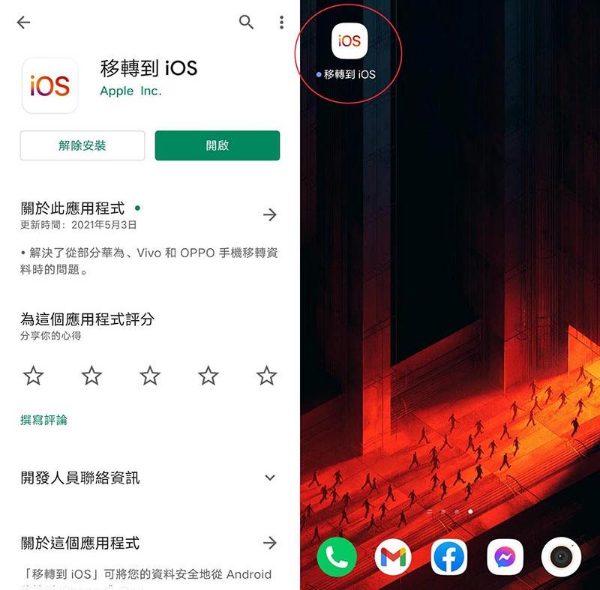
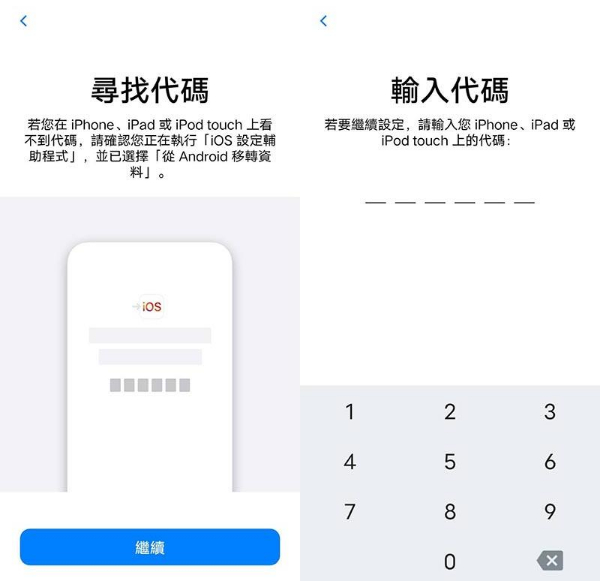
缺點:
- 支援的數據類型有限,並不支援音樂等音訊檔。
- 只適用於小米換機到初始化狀態的 iPhone。
- 過程容易中斷,失敗率高。
三.關於小米換機的常見問題
問題一:小米換機apk下載。
最新版本: 4.2.6
問題三:華為手機怎麼克隆到小米手機?
可以使用[小米手機]App,把華為手機數據導入小米手機。具體請參考方法1.2。
四.結論
本文的小米換機教學,你是否已經學會了呢?購買新手機必然是件開心的事情,但你一定要做好資料轉移的操作,才能避免數據遺失的煩惱。如果你已經完成新手機的設定,或是不想要浪費時間傳輸所有資料,那就可以使用 iCareFone iTransGo 進行換機,數分鐘即可搞定!除了小米手機轉移,這款軟體也支援多達 8000 種 Android 機型,是不是很厲害呢?
如果你也覺得本篇教學非常有用,就趕緊分享給身邊的朋友吧~










